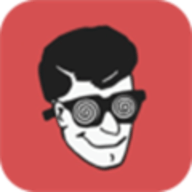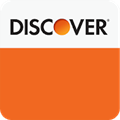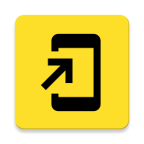多邻国如何设置中文语言
多邻国(duolingo)作为一款广受欢迎的语言学习app,为全球用户提供了便捷、高效的语言学习途径。然而,对于许多中文用户来说,初次使用时可能会遇到语言设置的问题。本文将详细介绍如何在多邻国app中设置中文语言,以便更好地享受学习体验。
一、安装与登录
首先,确保你的手机上已经安装了多邻国app。如果尚未安装,可以通过各大应用商店搜索“多邻国”进行下载。安装完成后,打开应用。如果你已经有账号,直接登录;如果没有,可以选择注册新账号。
二、找到设置界面
登录后,在主界面你会看到一个设置或齿轮状的图标。点击进入设置界面,这是进行语言设置的关键步骤。
三、选择中文语言
在设置界面中,滑动屏幕或浏览选项,找到“语言”(language)或类似名称的选项。点击进入语言选项后,你会看到一个语言列表。在这个列表中,找到并选择“中文(简体)”或“中文(繁体)”,根据你的需求进行选择。选择完中文后,系统会自动应用这个设置。此时,你可能需要退出设置界面并重新进入多邻国app,以确保中文界面完全生效。
四、其他可能的设置方法
如果在设置界面中没有直接找到中文选项,或者app版本有所不同,你可以尝试以下方法:
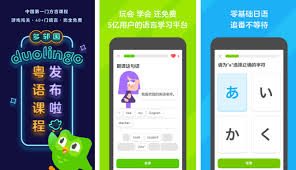
1. 通过课程选择设置:在某些情况下,你可能需要点击“more courses”选项展开,然后滑动页面找到中文“通过中文学习英文”。选中确定后,页面显示即为中文版。
2. 联系客服或查看官方教程:如果以上方法均未能解决问题,建议联系多邻国客服或查看官方教程,以获取更详细的指导。
五、注意事项
1. app版本:确保你使用的是最新版本的多邻国app,以便获得最佳的用户体验和最新的功能。
2. 账号同步:如果你在多个设备上使用多邻国app,请确保账号同步,以便在不同设备上都能享受到中文界面的便利。
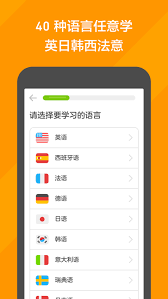
3. 反馈与更新:在使用过程中,如果遇到任何问题或建议,可以通过app内的反馈功能向多邻国团队提供反馈。同时,定期检查app更新,以获取最新的功能和修复。
通过以上步骤,你可以轻松地在多邻国app中设置中文界面。无论是课程选择、学习进度还是提示信息,都将以中文呈现,极大地提升了使用体验。希望这篇文章能帮助你更好地利用多邻国app进行语言学习!